Đây là tất cả các tính năng của Công cụ viết (Writing Tools) trong Apple Intelligence
Writing Tools là một trong những tính năng chính của Apple Intelligence có trong iOS 18.1, iPadOS 18.1 và macOS Sequoia 15.1 beta dành cho nhà phát triển và người thử nghiệm beta công khai. Đúng như tên gọi, Writing Tools có mục đích giúp bạn viết.
Bài viết này sẽ giới thiệu mọi thứ bạn có thể làm với Writing Tools, nơi bạn có thể sử dụng chúng và những gì bạn cần để truy cập tính năng này.
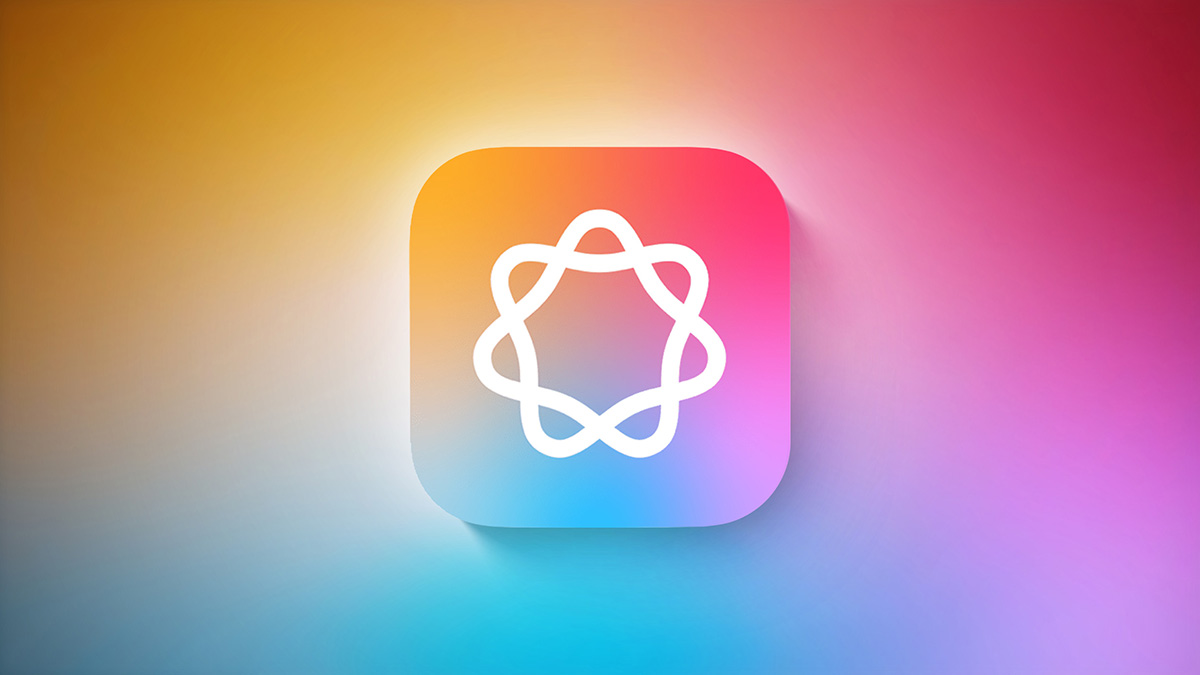
Tổng quan về Công cụ viết
Mục Lục Bài Viết
Có nhiều công cụ AI sẽ viết nội dung cho bạn, nhưng đó không phải là cách Apple thiết kế Writing Tools và đó không phải là mục đích của nó. Tính năng này có thể được sử dụng để cải thiện, điều chỉnh và tinh chỉnh những gì bạn đã viết, nhưng trước tiên bạn vẫn cần phải viết một cái gì đó để nó hoạt động.
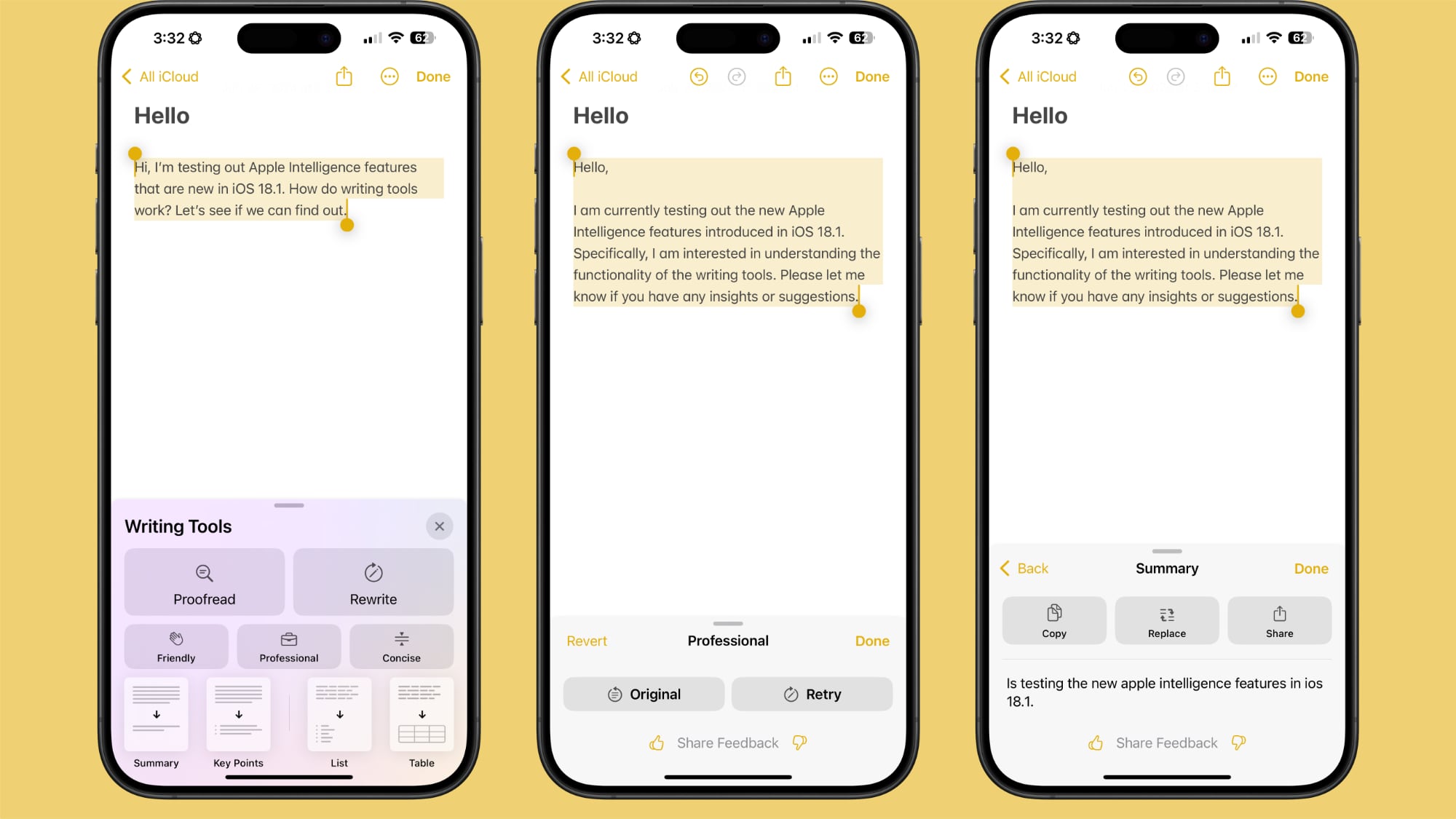
Apple không có tính năng tạo văn bản, nhưng iOS và macOS có thể sẽ có tính năng này khi tích hợp ChatGPT được giới thiệu vào cuối năm nay.
Bạn có thể sử dụng Công cụ Viết để kiểm tra chính tả, ngữ pháp và lựa chọn từ ngữ hoặc để thay đổi giọng điệu của những gì bạn đã viết. Ngoài ra còn có tùy chọn tóm tắt văn bản.
Cách sử dụng công cụ viết
Để sử dụng Writing Tools trong một ứng dụng như Notes hoặc Pages, bạn chỉ cần chọn văn bản rồi chạm hoặc nhấp chuột phải để đến tùy chọn Writing Tools, tùy thuộc vào thiết bị bạn đang sử dụng. Các ứng dụng như Notes có giao diện Writing Tools tích hợp sẵn, do đó bạn cũng có thể truy cập Writing Tools từ thanh công cụ trong ứng dụng.
Phần lớn, việc truy cập vào Writing Tools cũng đơn giản như việc chọn văn bản để truy cập vào các tùy chọn khác nhau mà bạn có thể sử dụng. Từ giao diện Writing Tools, bạn có thể truy cập vào các tùy chọn có sẵn để hiệu đính, viết lại và tóm tắt.
Đã hiệu đính
Khi nói đến việc hiệu đính, Writing Tools không chỉ kiểm tra chính tả. Nó còn xem xét cách lựa chọn từ ngữ và ngữ pháp. Nếu bạn sử dụng sai phiên bản của they’re/their/there, effect/affect hoặc two/to/too, Writing Tools sẽ sửa lỗi. Tất nhiên, các lỗi chính tả sẽ được chỉ ra và Writing Tools có thể sửa một số lỗi ngữ pháp.
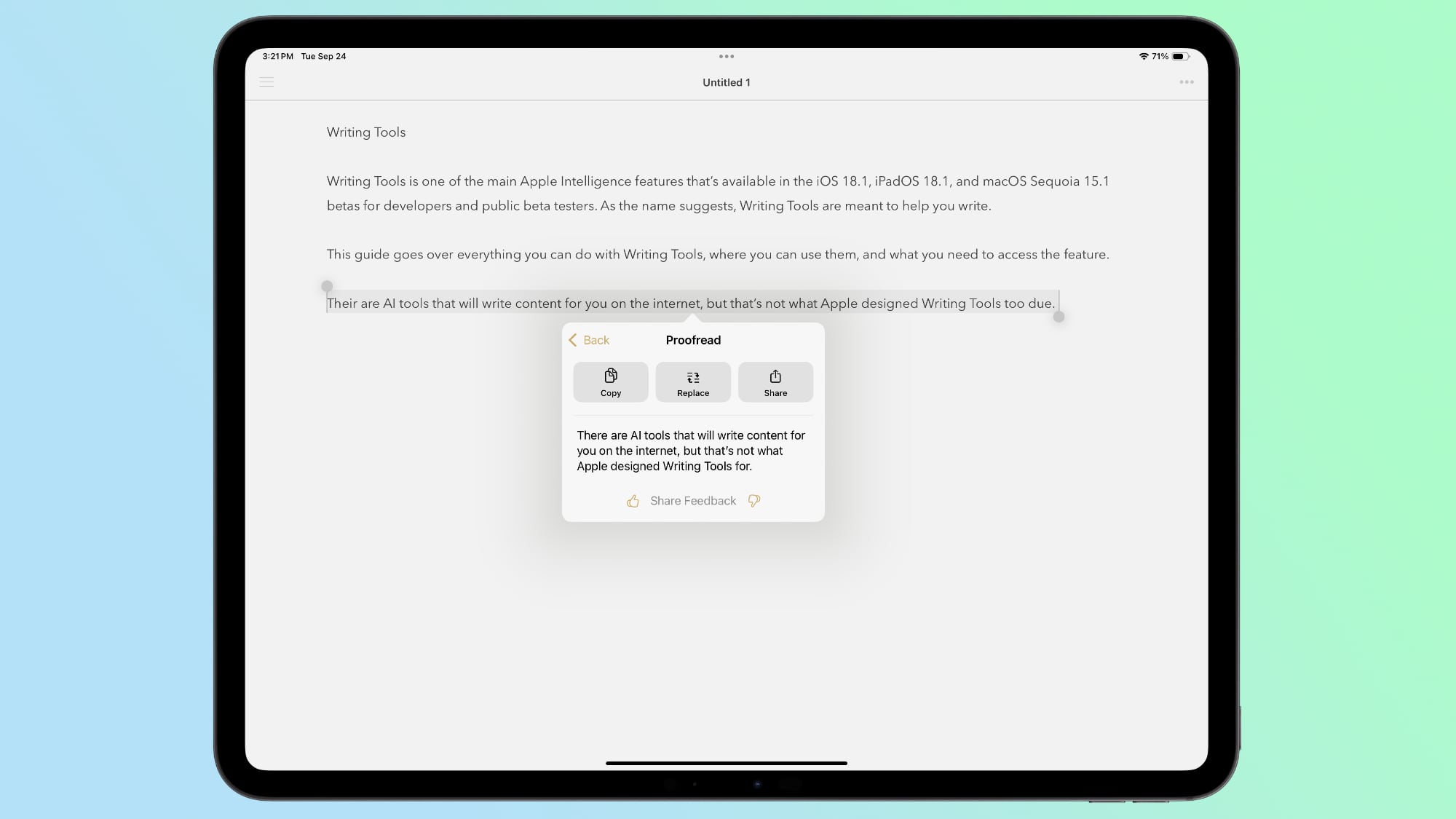
Công cụ này không phải lúc nào cũng cho bạn biết bạn đang sử dụng sai dấu chấm phẩy, dấu hai chấm hay dấu chấm lửng, nhưng sẽ thêm dấu chấm nếu bạn thiếu, sửa dấu ngoặc kép hoặc thêm dấu phẩy vào những chỗ cần thiết.
Writing Tools cũng có thể sửa lỗi tốc ký và thay thế cách diễn đạt kém. Vì vậy, nếu bạn viết “luv” thay vì “love”, thiết bị Apple của bạn có thể sửa lỗi. “Write real good” trở thành “write really well”.
Thật không may, Writing Tools không xử lý từng vấn đề một với bạn để thực hiện thay đổi trên cơ sở từng lỗi một. Những gì nó làm là đưa ra một phiên bản đã viết lại của những gì bạn yêu cầu nó đọc lại và bạn có thể chọn sao chép văn bản đó, thay thế văn bản của bạn bằng văn bản đó hoặc chia sẻ nó. Đây là một bản sửa lỗi toàn bộ hoặc không có gì và có thể khó phát hiện ra mọi thay đổi nếu bạn đang sửa nhiều văn bản.
Viết lại
Tính năng Viết lại của Công cụ Viết sẽ tinh chỉnh những gì bạn đã viết và có thể được sử dụng để thay đổi giọng điệu của bài viết. Nếu bạn chỉ chọn một số văn bản và chọn tùy chọn Viết lại cơ bản, Công cụ Viết sẽ đưa ra phiên bản văn bản của bạn được tinh chỉnh và đầy đủ hơn, nhưng cũng có các kiểu Thân thiện, Chuyên nghiệp và Ngắn gọn để lựa chọn. Sau đây là ví dụ về từng kiểu.
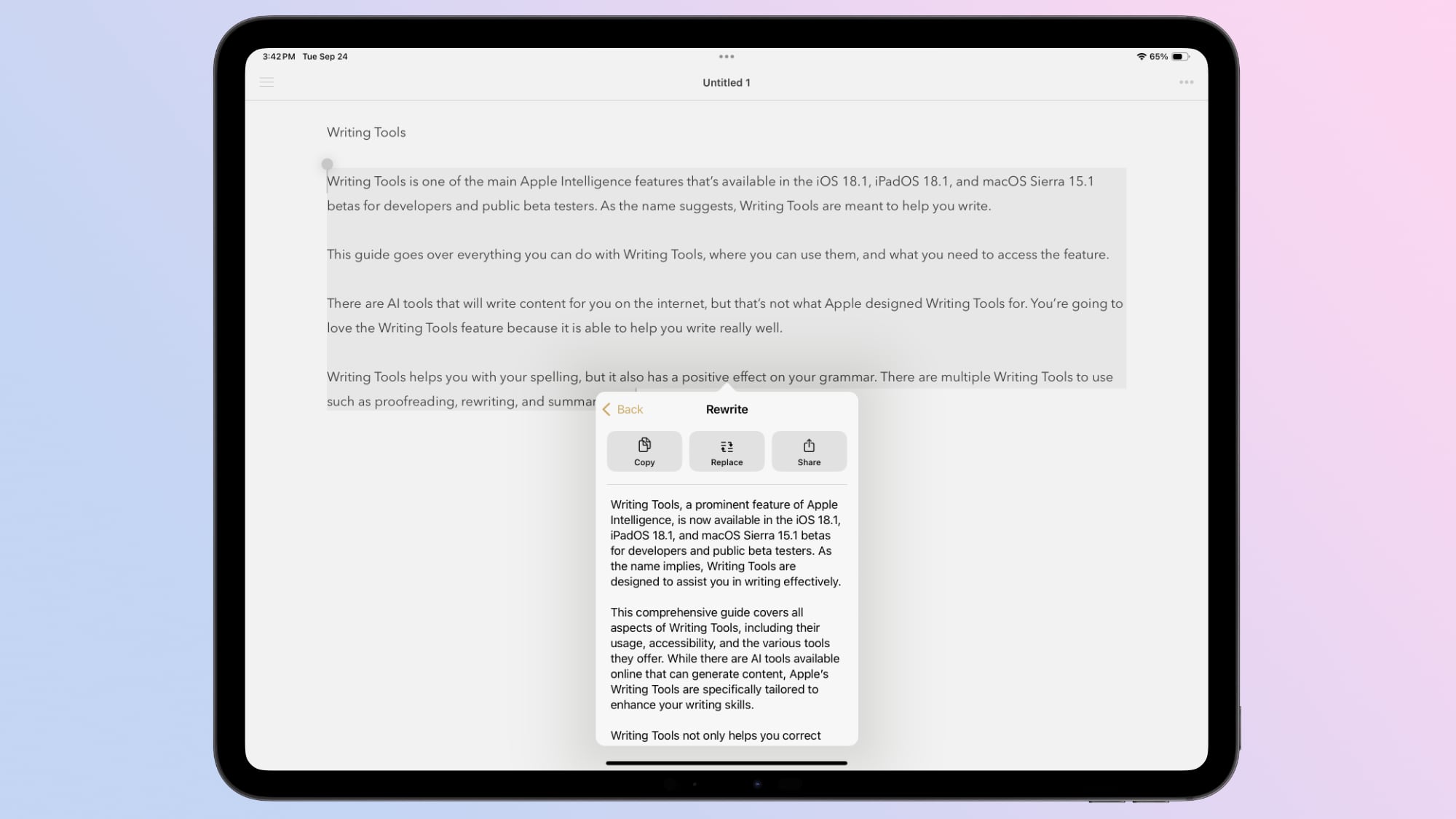
Văn bản gốc:
Có những công cụ AI sẽ viết nội dung cho bạn trên internet, nhưng đó không phải là mục đích mà Apple thiết kế Công cụ viết. Bạn sẽ thích tính năng Công cụ viết vì nó có thể giúp bạn viết thực sự tốt. Công cụ viết giúp bạn sửa lỗi chính tả, nhưng nó cũng có tác động tích cực đến ngữ pháp của bạn. Có nhiều Công cụ viết để sử dụng như hiệu đính, viết lại và tóm tắt.
Viết lại theo tiêu chuẩn:
Có các công cụ AI có sẵn trực tuyến có thể tạo nội dung cho bạn, nhưng đó không phải là mục đích của Công cụ viết của Apple. Bạn sẽ thích tính năng Công cụ viết vì nó thực sự hỗ trợ bạn viết hiệu quả. Công cụ viết không chỉ giúp bạn sửa lỗi chính tả mà còn tác động tích cực đến ngữ pháp của bạn. Nó cung cấp nhiều công cụ khác nhau, bao gồm hiệu đính, viết lại và tóm tắt, để đáp ứng nhu cầu viết của bạn.
Viết lại chuyên nghiệp:
Có các công cụ AI có sẵn trực tuyến có thể tạo nội dung, nhưng đây không phải là mục đích của Công cụ viết của Apple. Tính năng Công cụ viết được thiết kế để nâng cao kỹ năng viết của bạn và đặc biệt hữu ích để cải thiện chính tả và ngữ pháp của bạn. Nó cung cấp một loạt các công cụ, bao gồm hiệu đính, viết lại và tóm tắt, để hỗ trợ bạn tạo ra nội dung được viết tốt.
Viết lại thân thiện:
Bạn đã nghe nói về các công cụ AI có thể viết nội dung trực tuyến cho bạn chưa? Vâng, đó không phải là mục đích mà Apple thiết kế Công cụ viết. Bạn sẽ thích tính năng này vì nó được thiết kế để giúp bạn viết thực sự tốt. Công cụ viết giúp bạn sửa lỗi chính tả, nhưng nó cũng có tác động tích cực đến ngữ pháp của bạn. Có nhiều Công cụ viết khác nhau để sử dụng, như hiệu đính, viết lại và tóm tắt.
Viết lại ngắn gọn:
Công cụ AI có thể tạo nội dung trực tuyến, nhưng Apple thiết kế Writing Tools cho mục đích khác: viết tuyệt vời. Writing Tools hỗ trợ chính tả và ngữ pháp, cung cấp các tùy chọn hiệu đính, viết lại và tóm tắt.
*Nội dung được dịch sang tiếng Việt, hiện tại tính năng này chỉ hỗ trợ tiếng Anh nhưng rất có thể đầu năm sau người Việt sẽ được sử dụng tính năng này bằng tiếng Việt.
Khi xem xét các mẫu viết lại khác nhau, tùy chọn Viết lại tiêu chuẩn có vẻ là sự kết hợp của cả ba phong cách. Nó không mang tính kinh doanh như tùy chọn chuyên nghiệp, cũng không giản dị như tùy chọn thân thiện.
Tùy chọn tóm tắt
Bạn có thể chọn văn bản và sử dụng tùy chọn tóm tắt của Công cụ viết để tự động lấy ý chính của một đoạn văn bản dài hơn. Tính năng này đặc biệt hữu ích đối với các bài viết dài trên web, tệp PDF hoặc thậm chí là ghi chú của riêng bạn nếu chúng dài.
Các tùy chọn để tóm tắt văn bản bao gồm Tóm tắt, Điểm chính, Danh sách và Bảng. Ví dụ:
Bản tóm tắt:
Tính năng Công cụ viết của Apple cải thiện khả năng viết bằng cách sửa lỗi chính tả và ngữ pháp, đồng thời cung cấp hỗ trợ hiệu đính, viết lại và tóm tắt.
Những điểm chính:
Mục đích của Writing Tools: Giúp người dùng viết tốt, không phải thay thế văn bản của con người.
Tính năng của Writing Tools: Kiểm tra chính tả và ngữ pháp, đọc lại, viết lại và tóm tắt.
Lợi ích của Writing Tools: Cải thiện chất lượng viết.
Danh sách:
Apple thiết kế Writing Tools để hỗ trợ viết, không phải để tạo nội dung.
Writing Tools hỗ trợ chính tả và ngữ pháp.
Có nhiều Writing Tools, bao gồm hiệu đính, viết lại và tóm tắt.
Bảng:
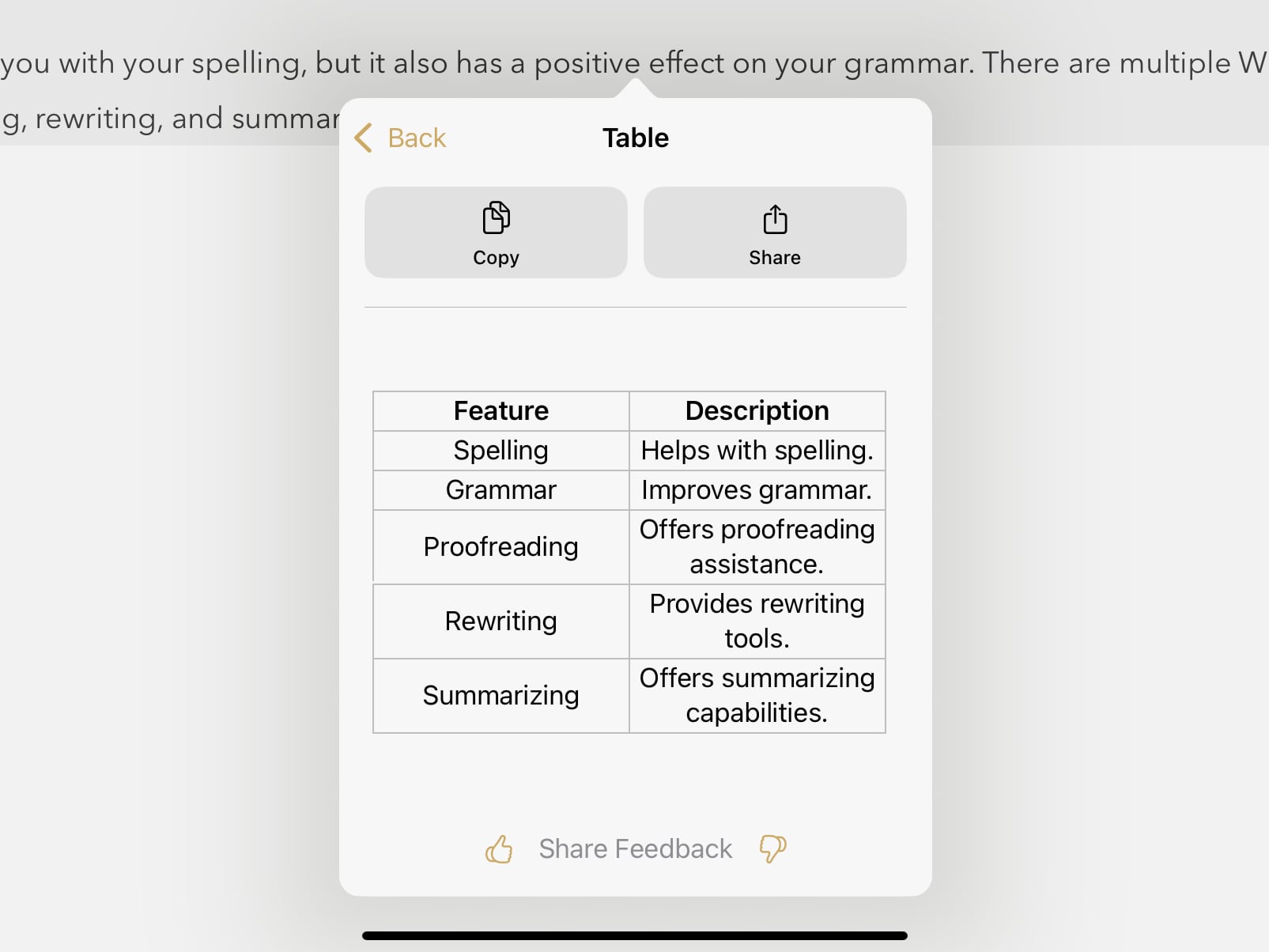
Công cụ viết có ở đâu
Bạn có thể sử dụng Writing Tools ở bất kỳ nơi nào có văn bản trên iPhone, iPad hoặc Mac có khả năng sử dụng Apple Intelligence. Nó có hiệu lực trên toàn hệ thống. Chỉ cần chọn văn bản và mở menu chạm hoặc nhấp chuột phải, sau đó chọn tùy chọn Writing Tools.
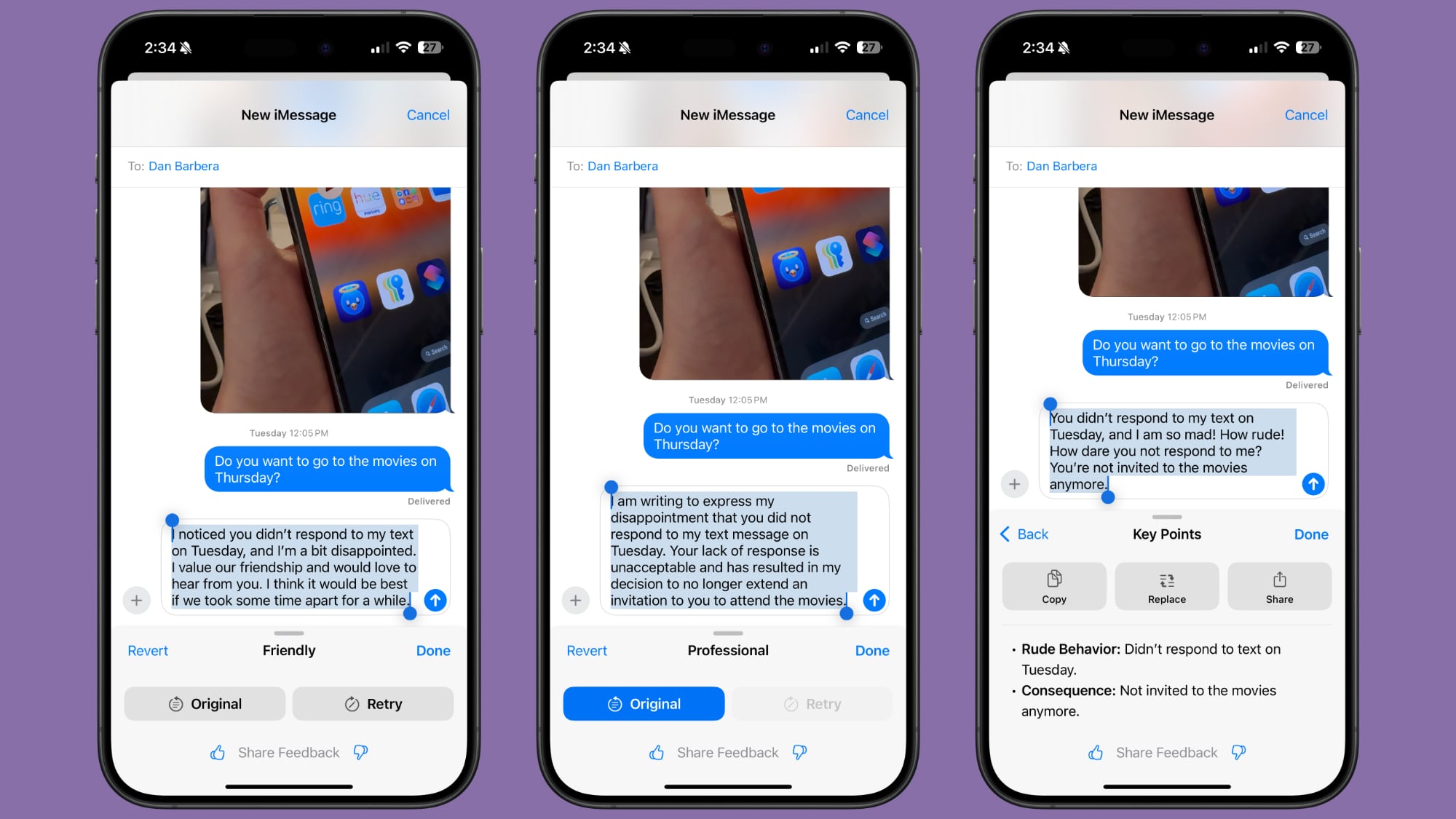
Writing Tools hoạt động với văn bản của riêng bạn để bạn có thể tinh chỉnh văn bản của mình trong Notes, Pages, Messages và bất kỳ nơi nào khác bạn viết văn bản, nhưng nó cũng hoạt động trong Safari, ứng dụng Books và trong PDF. Bạn cũng có thể sử dụng nó trong các ứng dụng của bên thứ ba.
Lưu ý rằng giống như tất cả các tính năng của Apple Intelligence, Writing Tools hiện đang trong giai đoạn beta và chưa hoàn hảo. Có vẻ như nó hoạt động đáng tin cậy hơn trên iOS và iPadOS so với macOS tại thời điểm hiện tại, nhưng điều đó không phải là bất thường đối với một bản beta.
Ngay cả khi Apple Intelligence ra mắt, nó vẫn sẽ ở giai đoạn beta và có khả năng sẽ duy trì trạng thái beta trong một thời gian khá dài cho đến khi Apple giải quyết được các vấn đề.
Yêu cầu về công cụ viết
Để sử dụng Writing Tools, bạn cần một thiết bị có khả năng sử dụng Apple Intelligence. Bao gồm iPhone 15 Pro, iPhone 15 Pro Max, bất kỳ mẫu iPhone 16 nào , bất kỳ iPad nào có chip dòng M và bất kỳ máy Mac nào có chip dòng M.
Các tính năng của Apple Intelligence không hoạt động trên bất kỳ thiết bị nào khác do yêu cầu về sức mạnh xử lý và bộ nhớ.
Writing Tools hiện đang có trong bản beta iOS 18.1, iPadOS 18.1 và macOS Sequoia 15.1. Bản beta dành cho nhà phát triển và người thử nghiệm beta công khai, và bản cập nhật sẽ ra mắt vào khoảng tháng 10.
Các công cụ viết có hữu ích như thế nào?
Về cơ bản, Writing Tools có thể là một công cụ hữu ích để kiểm tra chính tả và ngữ pháp, vì nó vượt xa hơn nhiều so với kiểm tra chính tả thông thường của bạn. Sẽ hữu ích hơn nếu có tùy chọn xem xét từng đề xuất và từ chối thay đổi thay vì buộc phải chấp nhận một bản tinh chỉnh tất cả trong một, nhưng có thể đó là thay đổi mà Apple sẽ thực hiện sau.
Việc xem xét từng thay đổi riêng lẻ sẽ giúp học tập hiệu quả hơn, cung cấp thông tin chi tiết về những thay đổi cụ thể đã được thực hiện và lý do tại sao.
Tóm tắt của Apple cũng có thể quá ngắn gọn, không bao gồm một số chi tiết quan trọng. Trừ khi tóm tắt chi tiết hơn, nếu không sẽ khó có thể thấy chúng có thể thực sự hữu ích như thế nào. Các điểm chính và danh sách tốt hơn một chút so với tóm tắt chung, nhưng vẫn cần phải cải thiện để tinh chỉnh trải nghiệm.
Viết lại có thể hữu ích với một số người, nhưng nó có một chút cảm giác AI đối với văn bản mà bạn nhận được khi sử dụng. Đây không phải là công cụ mà bạn nên dựa vào mà không cần chỉnh sửa thêm để đảm bảo rằng những thay đổi là những gì bạn thực sự muốn nói. Viết lại thực hiện xuất sắc việc khớp với tông giọng đã nêu và sẽ rất tuyệt nếu có thêm các tùy chọn tông giọng trong tương lai.
Xem thêm:
- Ba lý do để chọn iPhone 16 Pro/iPhone 16 Pro Max thay vì iPhone 16/iPhone 16 Plus
- So sánh siêu chi tiết iPhone 16/iPhone 16 Plus với iPhone 16 Pro/iPhone 16 Pro Max
Tham khảo bảng giá iPhone 16 series và nhận thông tin hàng về tại 126.vn